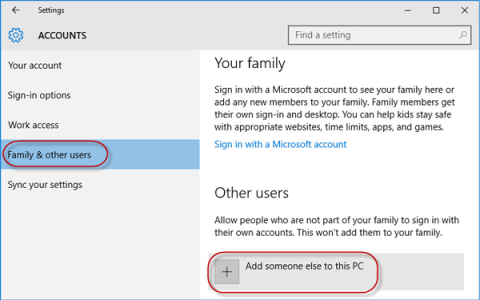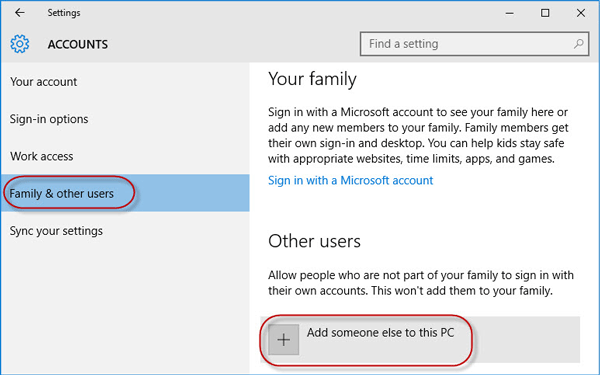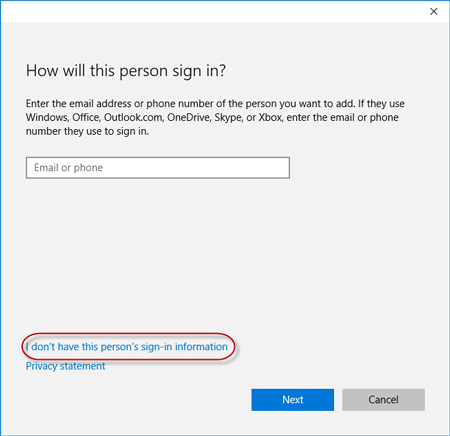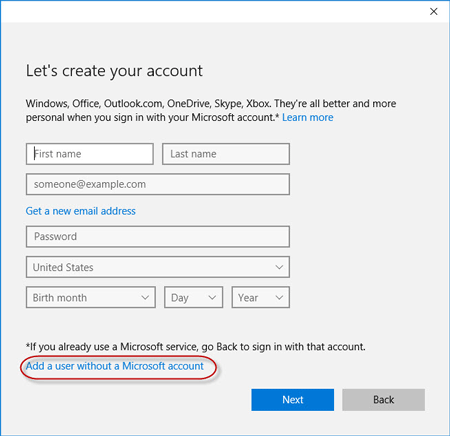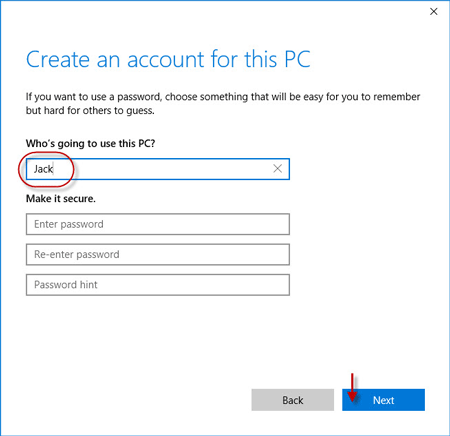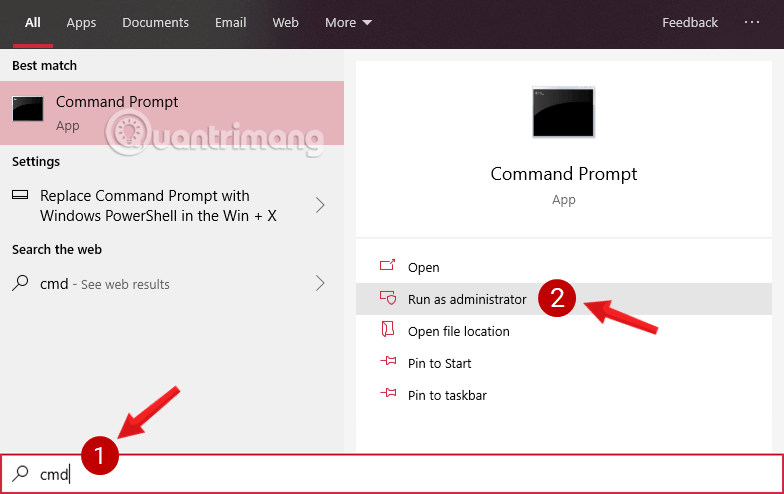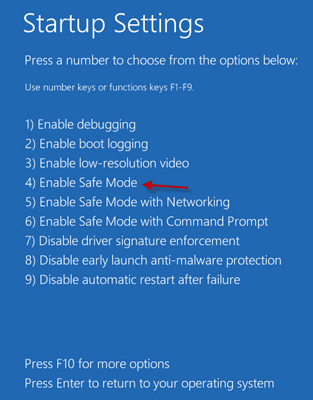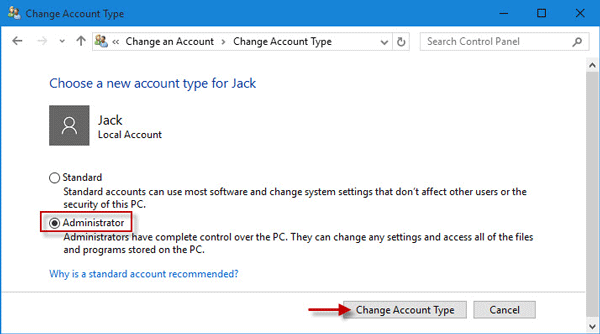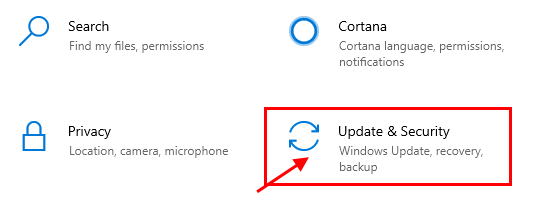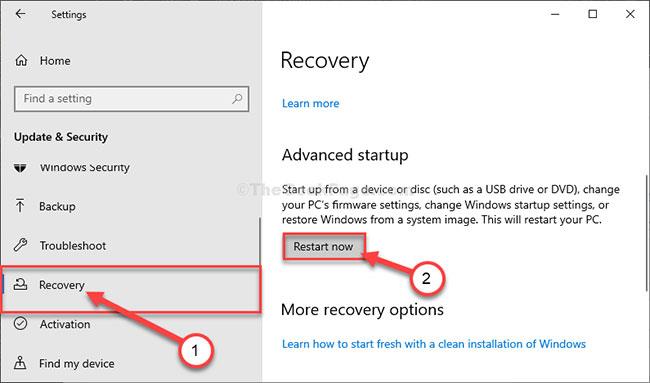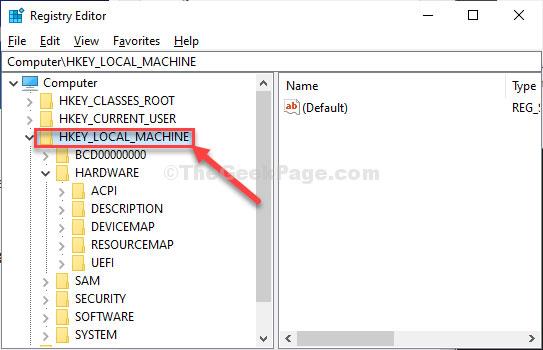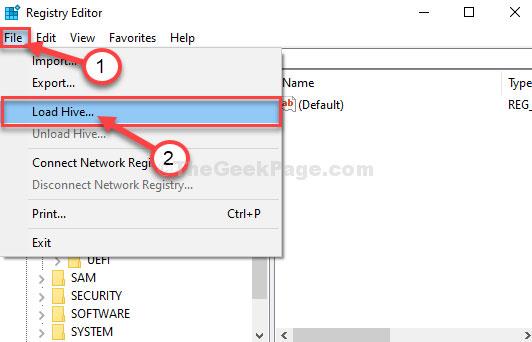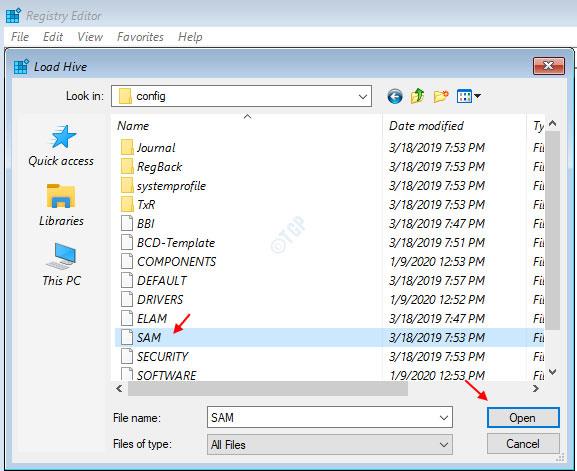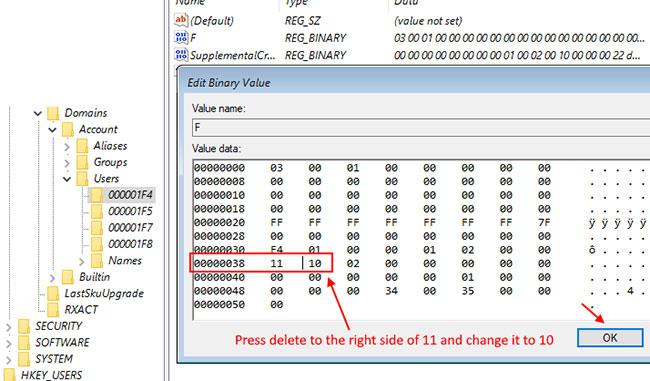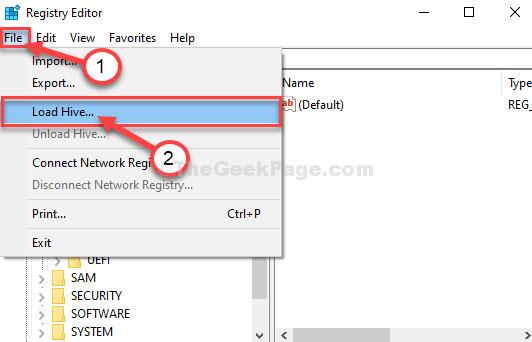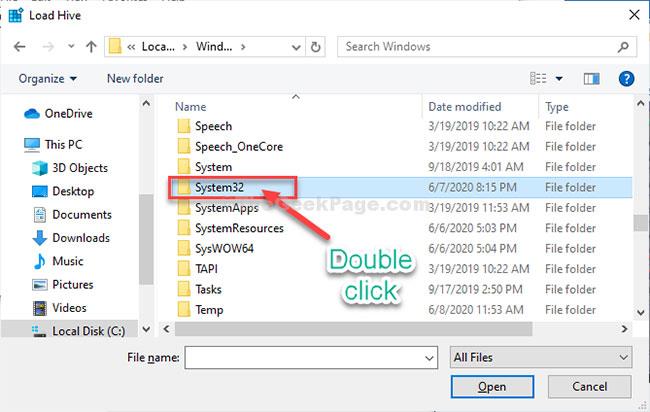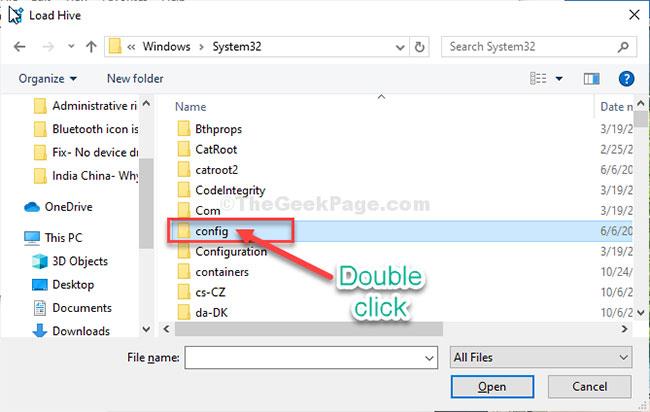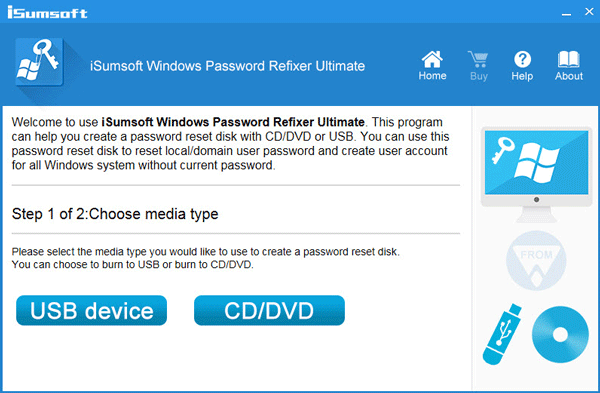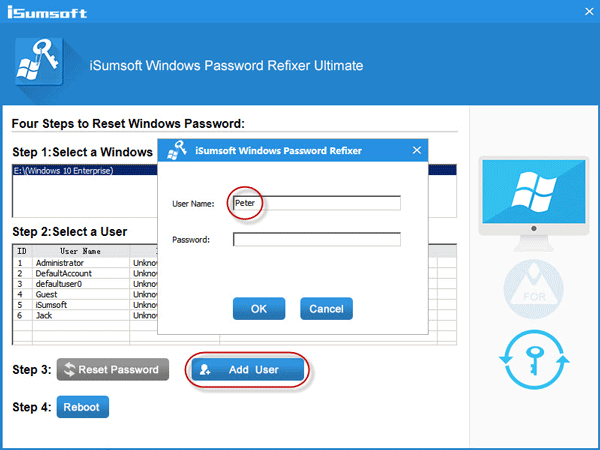По какой-то причине ваш компьютер с Windows 10 потерял права администратора, и каждый раз, когда вы открываете приложение на экране, вы получаете сообщение об ошибке. Итак, как восстановить утраченные права администратора?Пожалуйста, обратитесь к статье LuckyTemplates ниже.
Вариант 1. Восстановите утраченные права администратора в Windows 10 через безопасный режим.
Шаг 1. Войдите в свою текущую учетную запись администратора, в которой вы потеряли права администратора.
Шаг 2. Откройте панель настроек ПК и выберите «Учетные записи».
Шаг 3. Выберите «Семья и другие пользователи» , затем нажмите «Добавить кого-то еще на этот компьютер ».
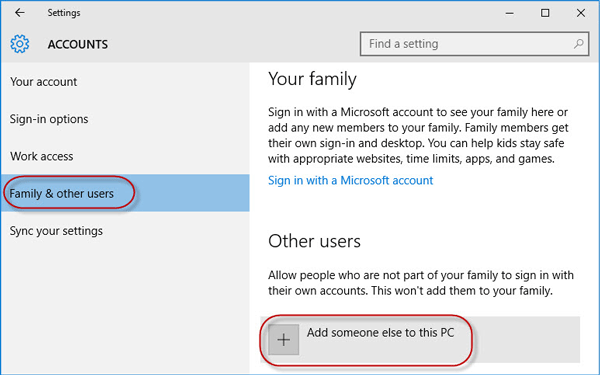
Нажмите «Добавить кого-нибудь еще на этот компьютер».
Шаг 4. Нажмите « У меня нет данных для входа этого человека» .
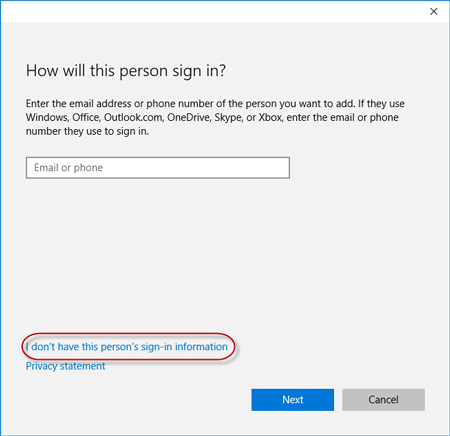
Нажмите «У меня нет данных для входа этого человека».
Шаг 5. Нажмите «Добавить пользователя без учетной записи Microsoft».
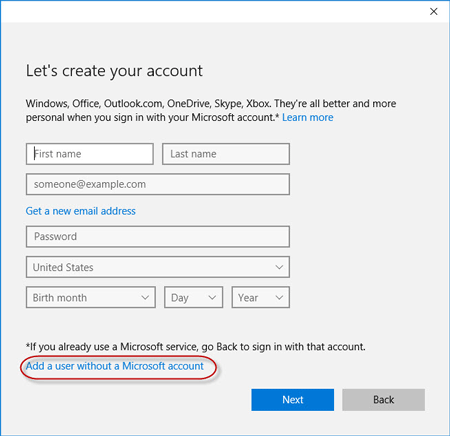
Нажмите «Добавить пользователя без учетной записи Microsoft».
Шаг 6 : Введите имя пользователя и нажмите «Далее». Это добавит новую локальную учетную запись на ваш компьютер.
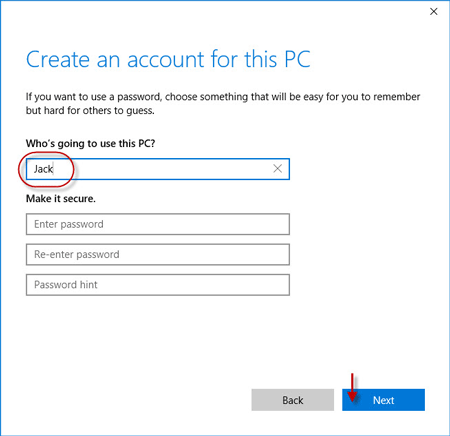
Введите имя пользователя
Шаг 7 : Нажмите клавиши Win + R , чтобы открыть диалоговое окно «Выполнить» , введите cmd и нажмите Enter.
Шаг 8. После открытия окна командной строки введите «shutdown /r /o» и нажмите Enter.
Шаг 9. После перезагрузки Windows 10 на экране «Выберите вариант» нажмите «Устранение неполадок» > «Дополнительные параметры» > «Параметры запуска» . Затем нажмите «Перезапустить».
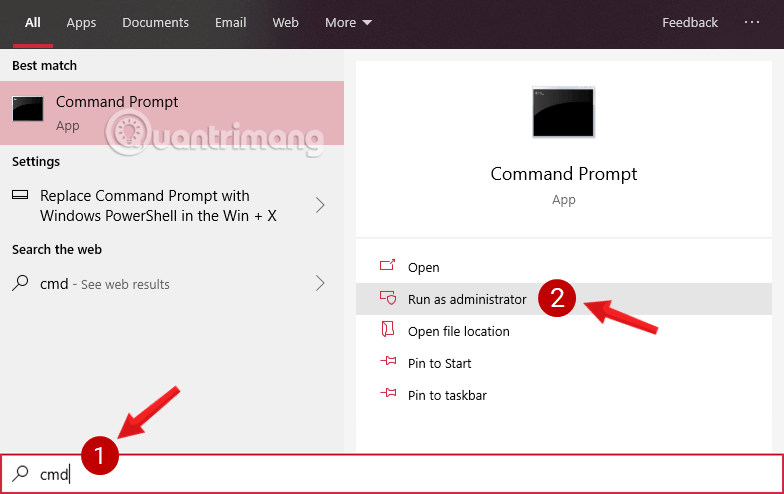
Нажмите «Перезапустить».
Шаг 10 : На экране «Параметры запуска» нажмите цифру 4, чтобы включить безопасный режим .
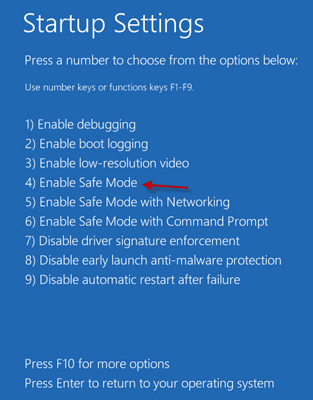
Нажмите цифру 4, чтобы включить безопасный режим.
Шаг 11. После запуска Windows 10 в безопасном режиме откройте Панель управления . Перейдите в раздел «Учетные записи пользователей» > «Управление другой учетной записью» , выберите новую локальную учетную запись, которую вы добавили на шаге 6, затем нажмите ссылку «Изменить тип учетной записи ». Выберите «Администратор» и нажмите «Изменить тип учетной записи» , чтобы изменить учетную запись со обычного пользователя на администратора.
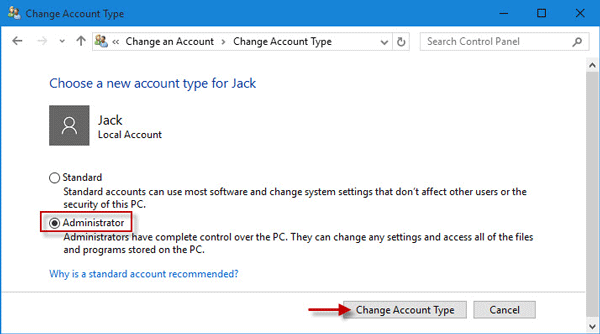
Измените учетную запись со обычного пользователя на администратора.
Шаг 12. Перезагрузите компьютер, чтобы вывести Windows 10 из безопасного режима и вернуться в обычный режим. Войдите в Windows 10 с новой учетной записью администратора. Теперь вы восстановили права администратора в Windows 10 и можете удалить назначенную учетную запись администратора, права администратора которой вы потеряли.
Вариант 2. Измените настройки учетной записи в редакторе реестра.
1. Откройте «Настройки» .
2. Затем откройте настройки «Обновление и безопасность» .
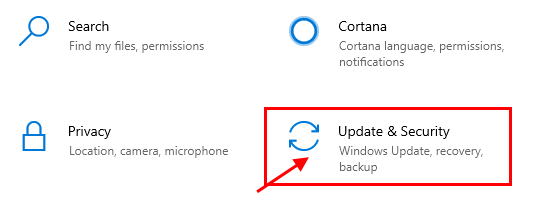
Доступ к настройкам «Обновление и безопасность».
3. Затем нажмите «Восстановление».
4. Затем в разделе «Расширенный запуск» нажмите «Перезагрузить сейчас».
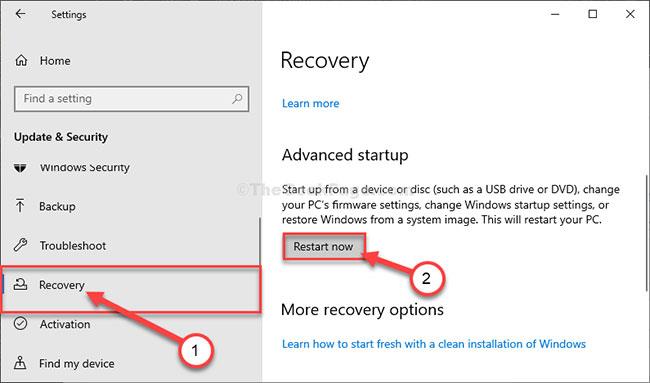
Нажмите «Перезагрузить сейчас»
5. Следующий шаг — нажать «Устранение неполадок».

Нажмите «Устранить неполадки».
6. Чтобы увидеть больше доступных опций, необходимо нажать «Дополнительные параметры».
7. Вам необходимо получить доступ к «Командной строке». Итак, давайте нажмем на него.

Доступ к «Командной строке»
8. Установите пароль своей учетной записи для доступа к терминалу CMD. Нажмите «Продолжить».
Установите пароль учетной записи для доступа к терминалу CMD
9. В окне командной строки введите или скопируйте «regedit» и нажмите Enter , чтобы открыть редактор реестра на вашем компьютере.
ПРИМЕЧАНИЕ. Вам необходимо создать резервную копию реестра. После того, как вы открыли редактор реестра, вам нужно нажать «Файл» , а затем выбрать «Экспорт» в строке меню.
10. В окне редактора реестра выберите ветку «HKEY_LOCAL_MACHINE» , чтобы выделить ее.
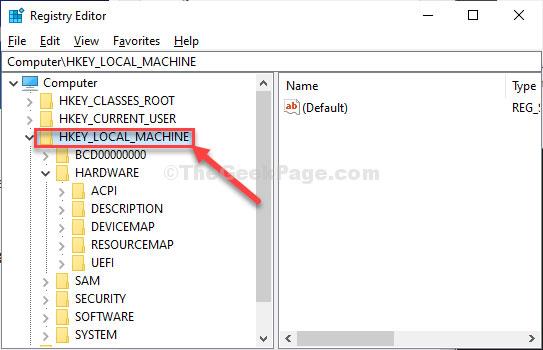
Выберите ветку «HKEY_LOCAL_MACHINE»
11. Теперь нажмите «Файл» в строке меню, а затем нажмите «Загрузить куст».
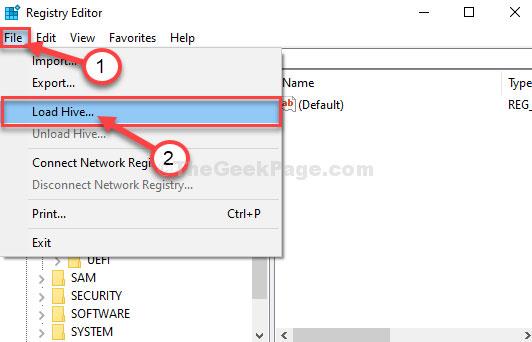
Нажмите «Загрузить куст»
12. В окне «Загрузить куст» перейдите в следующее место:
system root drive > Windows > System32
13. В папке System32 дважды щелкните папку «config» .
14. В папке Config прокрутите вниз, чтобы найти и выбрать файл «SAM».
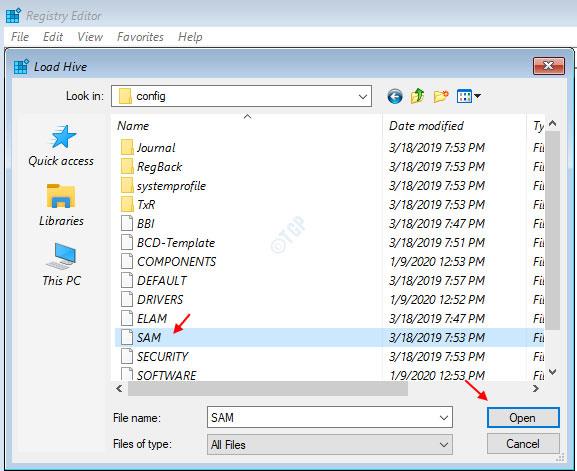
Выберите файл «SAM»
15. Теперь нажмите «Открыть» , чтобы загрузить куст в ветку реестра.
16. Вам необходимо указать имя улья.
17. Назовите ключ «REM_SAM». Нажмите ОК.
18. В окне редактора реестра слева перейдите в следующее место:
HKEY_LOCAL_MACHINE\REM_SAM\SAM\Domains\Accounts\Users
HKEY_LOCAL_MACHINE\REM_SAM\SAM\Domains\Accounts\Users\000001F4
0001F4
19. Теперь в том же окне с правой стороны дважды щелкните двоичное значение «F» , чтобы изменить его.
20. В окне «Редактировать двоичное значение» перейдите к строке «00000038».
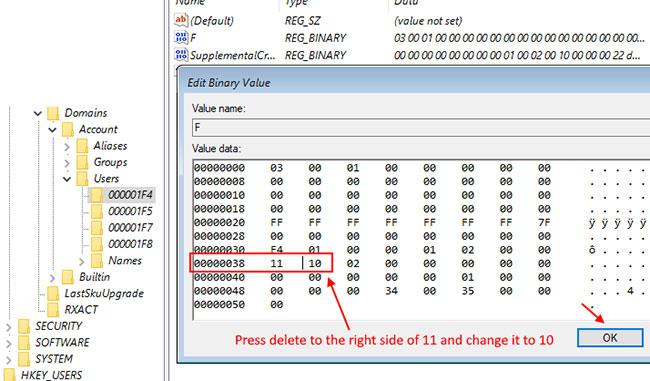
Перейдите на строку «00000038».
21. Поместите курсор справа от цифры «11» и нажмите «Delete» на клавиатуре.
22. Теперь введите «10» , чтобы изменить значение.
23. Наконец, нажмите «ОК» , чтобы сохранить изменения на своем компьютере.
Закройте окна редактора реестра и командной строки.
24. Вернитесь в окно «Выберите вариант» и нажмите «Выключить компьютер» , чтобы выключить его.

Нажмите «Выключить компьютер».
Перезагрузите компьютер.
После перезагрузки компьютера вы снова получите права администратора для своей учетной записи.
Примечание:
Попробуйте открыть файл «SAM» , вы можете увидеть сообщение об ошибке «Процесс не может получить доступ к файлу, который используется другим процессом» или сообщение «Файл используется» .

Попробуйте открыть файл «SAM», может появиться сообщение об ошибке «Процесс не может получить доступ к файлу, он используется другим процессом» или «Файл используется».
Чтобы решить проблему, выполните следующие действия:
1. В окне редактора реестра выберите ветку «HKEY_LOCAL_MACHINE» , чтобы выделить ее.

Выберите ветку «HKEY_LOCAL_MACHINE», чтобы выделить ее.
2. Теперь нажмите «Файл» в строке меню, а затем нажмите «Загрузить куст».
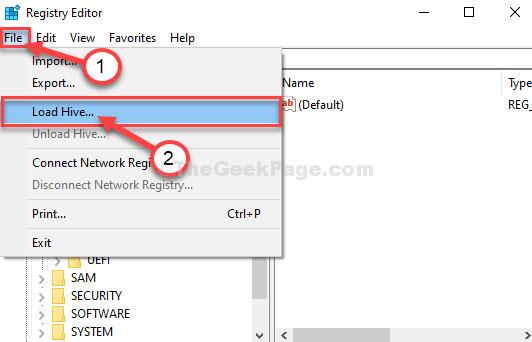
Нажмите «Файл» в строке меню, а затем нажмите «Загрузить куст».
3. Теперь нажмите «Искать в:» , чтобы открыть раскрывающееся меню.
Примечание . Вы столкнулись с проблемой, поскольку выбрали диск «BOOT (X:)» , на котором работает CMD.
4. Выберите системный корневой диск на компьютере (для данного компьютера это диск «Локальный диск (D:)» , обычно «Локальный диск (C:) ) и затем нажмите «Открыть».
5. Теперь прокрутите вниз и дважды щелкните папку «Windows».
6. Таким же образом прокрутите вниз, найдите папку «System32» и получите к ней доступ.
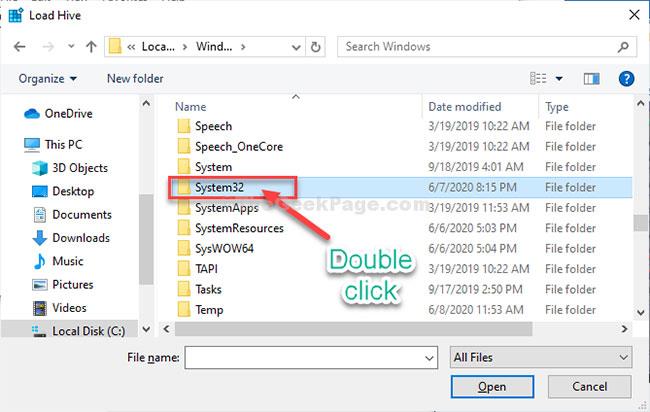
Найдите папку «System32» и получите к ней доступ.
7. Теперь дважды щелкните папку «Config» , чтобы получить к ней доступ.
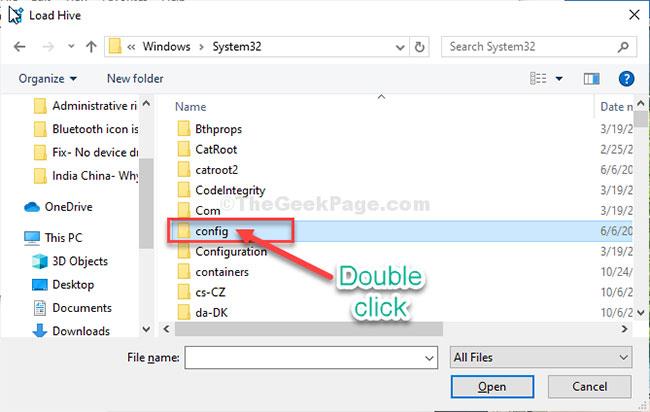
Дважды щелкните папку «Config», чтобы получить к ней доступ.
Затем следуйте остальным инструкциям (начиная с шага 13), чтобы изменить двоичное значение и устранить проблему.
Вариант 3. Восстановите утраченные права администратора в Windows 10 с помощью инструмента iSumsoft Windows Password Refixer.
Чтобы использовать эту опцию, вам необходимо одолжить компьютер, к которому вы можете получить доступ как администратор.
Шаг 1. На другом компьютере, к которому у вас есть доступ с правами администратора, загрузите и установите iSumsoft Windows Password Refixer .
Шаг 2. Запустите этот инструмент и следуйте инструкциям, чтобы записать его на USB и создать загрузочный диск.
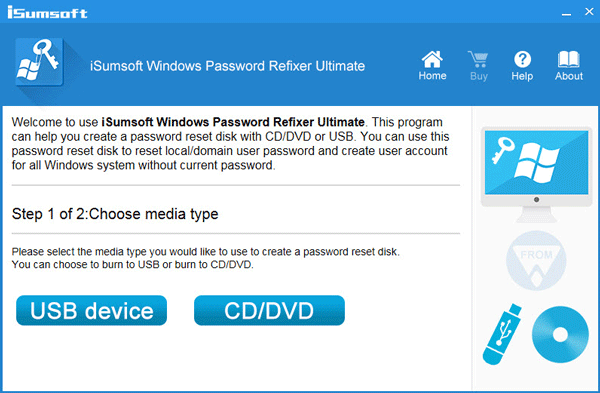
Запустите инструмент и создайте загрузочный диск.
Шаг 3. Подключите загрузочный USB-накопитель к компьютеру под управлением Windows 10, на котором вы потеряли права администратора, и настройте компьютер на загрузку с USB.
Шаг 4. После появления экрана « Средство восстановления паролей Windows » нажмите «Добавить пользователя» . Затем введите имя пользователя в диалоговом окне и нажмите «ОК». Это добавит нового локального пользователя с правами администратора в Windows 10.
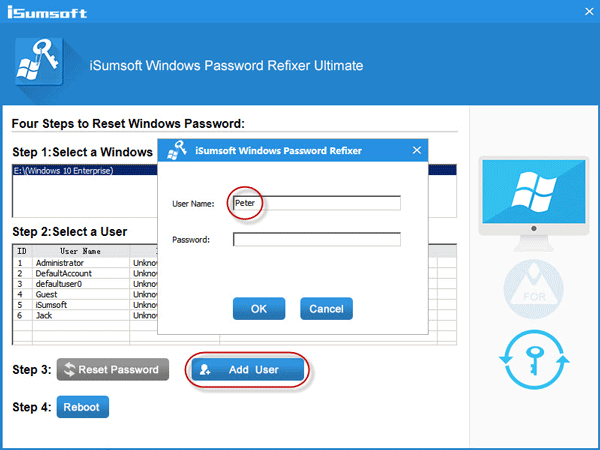
Добавьте нового локального пользователя с правами администратора в Windows 10.
Шаг 5 : Нажмите «Перезагрузить» и выйдите из загрузочного USB-накопителя, чтобы перезагрузить компьютер. Новая учетная запись администратора появится на экране входа в Windows 10. Войдите в нее, и вы восстановите права администратора.
См. еще несколько статей ниже:
Удачи!